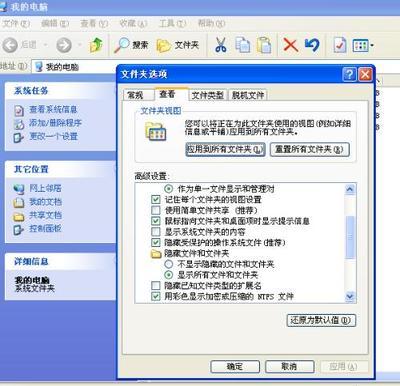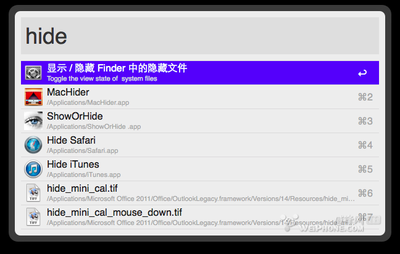发布时间:2024年11月06日 15:50:47分享人:江南过客来源:互联网21
Win7隐藏文件怎么显示?――简介
虽然Win7系统和XP系统都有隐藏文件,但是设置的步骤却不一样。
Win7隐藏文件怎么显示?――工具/原料
Windows7 64位系统Win7隐藏文件怎么显示?――方法/步骤
Win7隐藏文件怎么显示? 1、
双击打开我的电脑,单击组织按钮。
Win7隐藏文件怎么显示? 2、
单击文件夹和搜索选项。
Win7隐藏文件怎么显示? 3、
弹出文件夹选项的设置框。
Win7隐藏文件怎么显示? 4、
点击查看,下拉滑块找到‘显示隐藏文件、文件夹、驱动器’并点选。
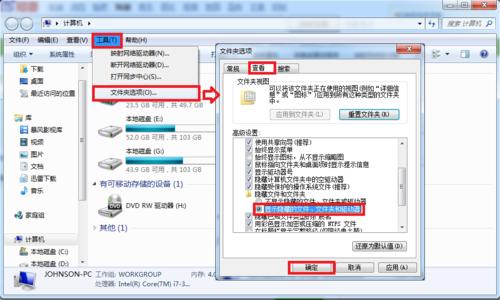
Win7隐藏文件怎么显示?_win7怎么显示隐藏文件
Win7隐藏文件怎么显示? 5、
这样隐藏文件就以白化的方式显示出来了。
Win7隐藏文件怎么显示?――注意事项
建议隐藏系统文件,这样使得系统看起来更简洁。
爱华网本文地址 » http://www.413yy.cn/a/8104040103/160148.html
更多阅读
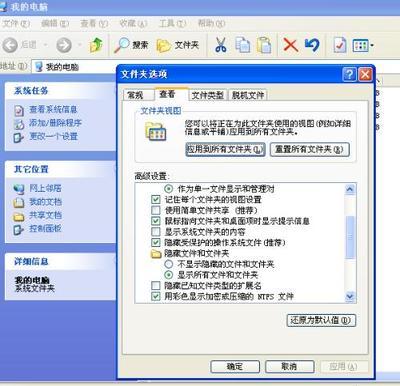
在Windows XP中显示隐藏文件为了防止在无意中误删或更改系统文件,微软设置了文件夹隐藏功能。在很多情况下,我们要求显示隐藏的文件夹,如给系统瘦身,寻找病毒文件等。怎样显示隐藏文件夹呐,下面我价绍几种方法,供大家参考。一.正常情况下(这
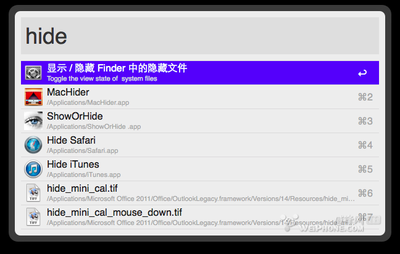
缺省情况下,在Mac下是不显示隐藏文件的,Finder也未提供设置是否显示隐藏文件的选项,不像Windows下,有一个“文件夹选项“设置界面里可以控制,但这并不表示Mac 下无法显示隐藏文件,我可以通过“终端”,用命令行设置这个选项,命令如下:显示:defa

Win7隐藏文件怎么显示?――简介虽然Win7系统和XP系统都有隐藏文件,但是设置的步骤却不一样。Win7隐藏文件怎么显示?――工具/原料Windows7 64位系统Win7隐藏文件怎么显示?――方法/步骤Win7隐藏文件怎么显示? 1、双击打开我的电脑,单击组

Win7、XP如何显示隐藏文件――简介Win7和XP显示隐藏文件的方法都很简单,不过对于电脑新手来说,恐怕也要多花点时间找一下。特此写个简单的图文教程介绍一下,希望对新手朋友有所帮助。Win7、XP如何显示隐藏文件――工具/原料Windows 7

win8怎么隐藏文件?win8显示隐藏文件怎么弄?――简介win8怎么隐藏文件?win8显示隐藏文件怎么弄?先教大家怎么隐藏文件。再教大家怎么显示隐藏文件。win8怎么隐藏文件?win8显示隐藏文件怎么弄?――一、怎么隐藏文件?win8怎么隐藏文件?win8显
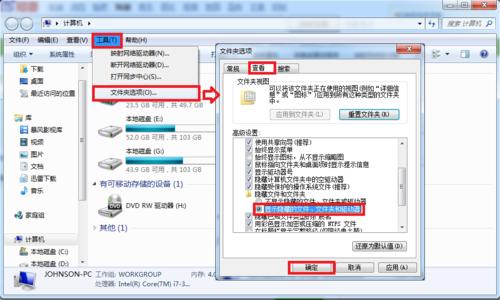
 爱华网
爱华网